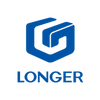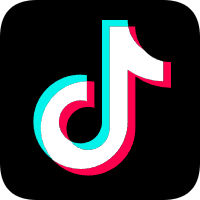Longer Ray5 verwendet ein MKS DLC32-Mainboard, das sich durch USB-Konnektivität, drahtlose Technologie, microSD-Kartenleser, Touchscreen-Display mit grafischer Schnittstelle und vollständige Interaktion mit Ihrem Smartphone über die MKSLaser-Anwendung auszeichnet.
Die gängigste Methode zur Verwendung von Longer Ray5 besteht darin, das Gerät über eine USB-Verbindung mit Ihrem Laptop zu verbinden oder eine G-Code-Datei zu exportieren, die über die Longer Ray5 microSD ausgeführt wird. Es gibt jedoch auch einen Zwischenmodus, der auf WLAN-Konnektivität basiert und die Verwendung von Lightburn und Longer Ray5 ohne USB-Kabel ermöglicht.
Um Laptop und Longer Ray5 per USB-Kabel zu verbinden, müssen diese in geringem Abstand zueinander stehen, da die maximale Länge eines USB-Kabels etwa 3 bis 5 Meter beträgt. Die drahtlose Verbindung von Laptop, Lightburn und Longer Ray5 ermöglicht hingegen eine größere Distanz und damit mehr Sicherheit beim Gravieren. Daher bietet die Nutzung von Lightburn im WLAN-Modus zahlreiche Vorteile in Bezug auf Sicherheit und Effizienz und erhöht so den Benutzerkomfort und die Vielseitigkeit von Longer Ray5.
Um Longer Ray5 und Lightburn drahtlos zu verbinden, müssen Sie zunächst die WLAN-Einrichtung auf Ihrem Longer Ray5 abschließen. Gehen Sie dazu wie folgt vor.
- Tippen Sie auf das Werkzeugsymbol auf der Startseite des Touchscreens
- Tippen Sie auf das WLAN-Symbol in der oberen rechten Ecke der Toolseite
- Wählen Sie den WLAN-Namen auf der WLAN-Listenseite aus, geben Sie das Passwort ein und warten Sie, bis eine Verbindung zum ausgewählten WLAN-Router/AccessPoint hergestellt ist.
- Überprüfen Sie den aktuellen WLAN-Status und notieren Sie sich die auf dem Touchscreen angezeigte IP-Adresse
Sobald der Longer Ray5 erfolgreich mit dem WLAN-Router/AccessPoint verbunden und die IP-Adresse eingegeben und notiert wurde, öffnen Sie Lightburn auf Ihrem Laptop. Gehen Sie nun wie folgt vor.
- Verbinden Sie Ihren Laptop mit demselben WLAN-Router/AccessPoint, mit dem Sie Longer Ray5 verbunden haben
- Klicken Sie auf „Geräte“ und dann auf „Manuell erstellen“, um ein neues Gerät hinzuzufügen
- Wählen Sie GRBL aus der Liste aus und klicken Sie dann auf die Schaltfläche „Weiter“.
- Wählen Sie Ethernet/TCP und klicken Sie auf die Schaltfläche „Weiter“
- Geben Sie die IP-Adresse ein, die Sie zuvor auf dem Touchscreen von Longer Ray5 erhalten haben (z. B. 192.168.1.161).
- Geben Sie die folgenden Daten ein - Name: RAY5 WiFi / X = 400 / Y = 400
- Wählen Sie „Vorne links“ als Ursprung und aktivieren Sie „Auto Home“. Klicken Sie dann auf die Schaltfläche „Weiter“.
- Klicken Sie im nächsten Fenster auf „Fertig stellen“, um die Einrichtung abzuschließen. Wählen Sie anschließend „RAY5 WiFi“ und klicken Sie auf „Als Standard festlegen“. Ihr RAY5 ist nun bereit für die Verwendung mit der LightBurn-Software im WiFi-Modus.
- Wenn alles richtig gemacht wurde, ändert sich der Verbindungsstatus von „Getrennt“ auf „Bereit“, und Sie können das Lasermodul durch das entsprechende Menü bewegen und mit der Schaltfläche „Start“ eine Lasergravur starten, und das alles ohne Verwendung eines USB-Kabels, sondern einfach über die WLAN-Verbindung Ihres Routers/AccessPoints.
Bitte beachten Sie, dass sowohl der Laptop als auch der Longer Ray5 mit demselben WLAN-Router/AccessPoint verbunden sein müssen, damit die WLAN-Bridge ordnungsgemäß funktioniert.